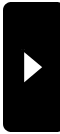2010年12月31日
今年は発見は「オリジナルスムーズ」の作成方法でした。
手描きのイラストでも、スムーズな曲線を描くのは簡単ではありません。いろんな方法で人物画や風景それに、キャラクターなどをイラストレータやフォトショップを使って描いている人が沢山います。
しかし問題はどんな画材や絵具を使おうが、最後の仕上がりが重要なのです。ノーマン・ロックウェルも最初は、普通の作成方法でした。途中から写真を使った作成方法になり、全体のデッサンバランスや顔の表情までリアルな「絵」になりました。
ペーター佐藤氏の作成方法もやはり、写真を使っての作成方法ですね。大きなキャンバスに写真を投影して、輪郭をトレースするわけです。この方法だと90%正確なイラスト画が誰でも描けるのですが、しかしそこからが本人の感性と技術になります。

Toon image movie の作成方法は、ただ写真を加工するのではありません。デジタルで作成するわけですが、工程はアナログ的な作成方法です。
まず写真から、最大限に輪郭を抽出するところから始まります。それから粗い輪郭線を滑らかな線に変えながら、必要のない「ゴミ」を取り除いていきます。

エッジのポスタリゼーションを修正する
エッジのポスタリゼーションを使うとどうしても、色数が少ないために納得できない色合いになります。しかし「粒状フィルム」を使って100%取り除くと、あまりにもイメージとかけ離れた色合い(明るい色)になるので、70%くらいに抑えます。
その後もう1回、色合いの微調整をしなければなりません。

元画像の調整も必要です。

高解像度の画像は必要ないところまで、輪郭が抽出されてしまいます。そのような時には処理する前に、全体に「ばかし」をかけます。

BLUR[1]は、標準の「ぼかし」を2回使用しています。

BAUSSIAN BKUR[1] は、「ぼかしガウス」の1pxを使用しています。お解かりのように画像をぼかすことによって、細かいところの輪郭線画が抽出されないようになるのです。

ほぼアクションは出来上がったので、
2011年は動画作成の記事を予定しております。
ご観覧くださいました常連さま、ありがとうございました。
2011年につづく
しかし問題はどんな画材や絵具を使おうが、最後の仕上がりが重要なのです。ノーマン・ロックウェルも最初は、普通の作成方法でした。途中から写真を使った作成方法になり、全体のデッサンバランスや顔の表情までリアルな「絵」になりました。
ペーター佐藤氏の作成方法もやはり、写真を使っての作成方法ですね。大きなキャンバスに写真を投影して、輪郭をトレースするわけです。この方法だと90%正確なイラスト画が誰でも描けるのですが、しかしそこからが本人の感性と技術になります。

Toon image movie の作成方法は、ただ写真を加工するのではありません。デジタルで作成するわけですが、工程はアナログ的な作成方法です。
まず写真から、最大限に輪郭を抽出するところから始まります。それから粗い輪郭線を滑らかな線に変えながら、必要のない「ゴミ」を取り除いていきます。

エッジのポスタリゼーションを修正する
エッジのポスタリゼーションを使うとどうしても、色数が少ないために納得できない色合いになります。しかし「粒状フィルム」を使って100%取り除くと、あまりにもイメージとかけ離れた色合い(明るい色)になるので、70%くらいに抑えます。
その後もう1回、色合いの微調整をしなければなりません。

元画像の調整も必要です。

高解像度の画像は必要ないところまで、輪郭が抽出されてしまいます。そのような時には処理する前に、全体に「ばかし」をかけます。

BLUR[1]は、標準の「ぼかし」を2回使用しています。

BAUSSIAN BKUR[1] は、「ぼかしガウス」の1pxを使用しています。お解かりのように画像をぼかすことによって、細かいところの輪郭線画が抽出されないようになるのです。

ほぼアクションは出来上がったので、
2011年は動画作成の記事を予定しております。
ご観覧くださいました常連さま、ありがとうございました。
2011年につづく
Posted by 熱中人 at 09:18
2010年12月30日
1つのアクションで「動画も静止画」も作れるアクションに
エッジのポスタリゼーションを使うとどうしても、緑で縁取りしているところのように色の段差がでてきます。これもグラフィカルな感じでようのですが、気になる場合があります。
人物以外であればそう気にもならないのですが、人物の特に「肌」の部分に現れるとなにか「中途半端」に見えるところが辛いところです。
それではということで少し削除するこにしました。アクションは途中から追加・削除が出来るので、「エッジのポスタリゼーション」処理後一旦止めます。色の段差の原因は「エッジのポスタリゼーション」なので、この部分をスムーズにするには「粒状フィルム」使用します。
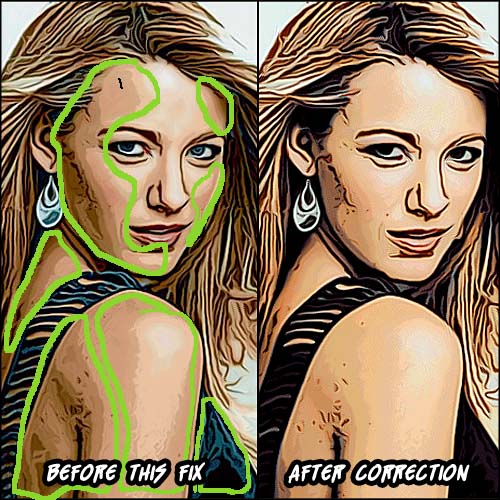
しかし「粒状フィルム」の欠点は、全体的に極端に明るくなることです。つまりカラーのイメージが一瞬にして変わってしまうのです。この「粒状フィルム」を使うことにより、もう一回色の微調整をする羽目になります。
ある程度元の色に近づけて、最後にインデックス「オリジナルカラー」にします。

上の画像は「処理前」の画像です。個人的にはこの感じがお気に入りなのですが、それとは別に下の画像は」処理後」の画像です。全体的にスッキリとした雰囲気になっています。まぁ個性が無いと言えば、当たり前すぎて「普通」になっています。

この感じで線画が動くわけですから、手描きのアニメーションと比べたら「超リアルな動画」になると思います。
ただ今テスト動画を作成する前の「アクションの調整中」なので、作成はしておりません。個人的には前の、「スケッチアーツムービー」のテストで大量に作成したので、慌ててテストしなくても大体雰囲気は解っています。
何故こんなに時間が掛かるのかといいますと、1つのアクションで「動画・静止画」を作れるアクションにしたいからです。つまり「リバーシブル」的な使い方が出来るのを、目標としているからかもしれません。
つづく
人物以外であればそう気にもならないのですが、人物の特に「肌」の部分に現れるとなにか「中途半端」に見えるところが辛いところです。
それではということで少し削除するこにしました。アクションは途中から追加・削除が出来るので、「エッジのポスタリゼーション」処理後一旦止めます。色の段差の原因は「エッジのポスタリゼーション」なので、この部分をスムーズにするには「粒状フィルム」使用します。
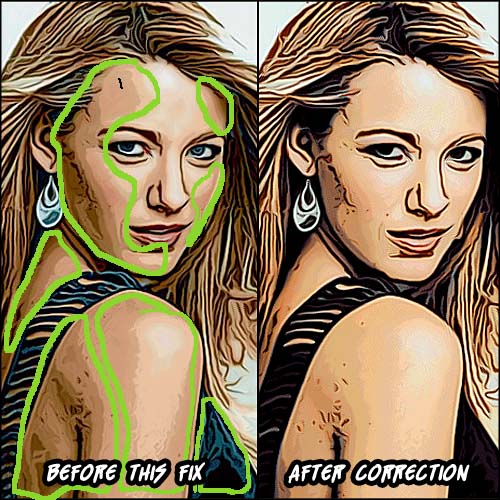
しかし「粒状フィルム」の欠点は、全体的に極端に明るくなることです。つまりカラーのイメージが一瞬にして変わってしまうのです。この「粒状フィルム」を使うことにより、もう一回色の微調整をする羽目になります。
ある程度元の色に近づけて、最後にインデックス「オリジナルカラー」にします。

上の画像は「処理前」の画像です。個人的にはこの感じがお気に入りなのですが、それとは別に下の画像は」処理後」の画像です。全体的にスッキリとした雰囲気になっています。まぁ個性が無いと言えば、当たり前すぎて「普通」になっています。

この感じで線画が動くわけですから、手描きのアニメーションと比べたら「超リアルな動画」になると思います。
ただ今テスト動画を作成する前の「アクションの調整中」なので、作成はしておりません。個人的には前の、「スケッチアーツムービー」のテストで大量に作成したので、慌ててテストしなくても大体雰囲気は解っています。
何故こんなに時間が掛かるのかといいますと、1つのアクションで「動画・静止画」を作れるアクションにしたいからです。つまり「リバーシブル」的な使い方が出来るのを、目標としているからかもしれません。
つづく
Posted by 熱中人 at 09:59
2010年12月29日
「オリジナルスムーズ」の効果
Toon image movie の作成方法は、女性の化粧工程に似ています。それはまず下地作りから始まるからです。
最初に写真を線画つまり、ペンで描いたように魅せなくてはなりません。もうここから始まっているのです。とくに線画にする工程には、何時も慎重になる理由としては、この部分が最も重要な工程だからです。
現在の私の調整もまだ不十分だとは思いますが、この部分が仕上がりの80%を締めていると思っていいくらい、重要なのです。

3Dグラフィックでは、最初にモデリングという作業があります。中には3Dスキャナーという機械があり、面倒くさいモデリングをしなくても、人物などの3Dモデルを簡単に作成できる物もあります。
その機械と同じとは言いませんが、Toon image movie も同じような感じではないでしょうか。「モデルを作らない」と「絵を描かない」何か似ていますよね。
またスキャナーの精度でリアルなモデルが出来るのと、「線画の精度」により仕上がりが違ってくるというのも同じです。

幾度となく繰り返しながら、アクション作成と描画テストを行っていますが、輪郭抽出にも慎重になります。この工程が最初だからというわけではなく、最終的な仕上がりに関係するからです。
ご覧のとおり、輪郭以外の所に「ゴミ」つまり必要無いものが沢山あります。輪郭線はそのままで、このゴミだけを削除しなければなりません。

ある程度「ゴミ」を削除してから、線画を「ペン画風」にしなくてはなりません。この工程では「2階調」やコントラストの調整、そして謎の「オリジナルスムーズ処理」を使って、「コミック画風」の線画にしていきます。

そして3Dグラフィックスでいう、「テクスチャーマッピング」になるわけですが、その前に画像エフェクト作業があります。元画像をそのまま使っても良いのですが、それでは「芸が無い」ので、出来るだけグラフィカルな感じに加工します。
つづく
最初に写真を線画つまり、ペンで描いたように魅せなくてはなりません。もうここから始まっているのです。とくに線画にする工程には、何時も慎重になる理由としては、この部分が最も重要な工程だからです。
現在の私の調整もまだ不十分だとは思いますが、この部分が仕上がりの80%を締めていると思っていいくらい、重要なのです。

3Dグラフィックでは、最初にモデリングという作業があります。中には3Dスキャナーという機械があり、面倒くさいモデリングをしなくても、人物などの3Dモデルを簡単に作成できる物もあります。
その機械と同じとは言いませんが、Toon image movie も同じような感じではないでしょうか。「モデルを作らない」と「絵を描かない」何か似ていますよね。
またスキャナーの精度でリアルなモデルが出来るのと、「線画の精度」により仕上がりが違ってくるというのも同じです。

幾度となく繰り返しながら、アクション作成と描画テストを行っていますが、輪郭抽出にも慎重になります。この工程が最初だからというわけではなく、最終的な仕上がりに関係するからです。
ご覧のとおり、輪郭以外の所に「ゴミ」つまり必要無いものが沢山あります。輪郭線はそのままで、このゴミだけを削除しなければなりません。

ある程度「ゴミ」を削除してから、線画を「ペン画風」にしなくてはなりません。この工程では「2階調」やコントラストの調整、そして謎の「オリジナルスムーズ処理」を使って、「コミック画風」の線画にしていきます。

そして3Dグラフィックスでいう、「テクスチャーマッピング」になるわけですが、その前に画像エフェクト作業があります。元画像をそのまま使っても良いのですが、それでは「芸が無い」ので、出来るだけグラフィカルな感じに加工します。
つづく
Posted by 熱中人 at 07:02
2010年12月28日
ファンデーションの上に「魔法の粉」を振り掛ける。
スケッチアーツは、デッサンやスケッチしたような鉛筆画タッチになっていますが、Toon image や Toon image movie では「ペン画風」の感じになっています。
特に女性の髪の毛の質感を出すのに、「オリジナルスムーズ処理」は効果的です。髪の毛だけではなく全体的に効果的なのですが、計測してみるとこの処理に「1回につき2秒」必要です。

写真を線画にする方法は色々ありますが、フィルターを3種類くらい使えば下の画像のような感じのものは作成可能です。スケッチアーツの処理方法を考案する前までは、このような感じのものを使っていました。
しかし、これではただ輪郭線を抽出しただけで、「クリエイティブ」なところが全くありません。フリーソフトで「輪郭抽出」というのがありますが、まさにこの感じですね。

※普通に線画にした場合
中には上の感じの画像を作成して、Photoshop やイラストレータを使ってトレースする人もいるかと思いますが、スケッチアーツのToon imageは全く「描かなくていい」のです。アクションが全て処理してくれます。
下の画像は、カラー処理する前の「オリジナルスムーズ処理」した画像です。

※Toon image move の「オリジナルスムーズ」のアクション
この処理が済むと、カラー作成の工程になります。
つづく
特に女性の髪の毛の質感を出すのに、「オリジナルスムーズ処理」は効果的です。髪の毛だけではなく全体的に効果的なのですが、計測してみるとこの処理に「1回につき2秒」必要です。

写真を線画にする方法は色々ありますが、フィルターを3種類くらい使えば下の画像のような感じのものは作成可能です。スケッチアーツの処理方法を考案する前までは、このような感じのものを使っていました。
しかし、これではただ輪郭線を抽出しただけで、「クリエイティブ」なところが全くありません。フリーソフトで「輪郭抽出」というのがありますが、まさにこの感じですね。

※普通に線画にした場合
中には上の感じの画像を作成して、Photoshop やイラストレータを使ってトレースする人もいるかと思いますが、スケッチアーツのToon imageは全く「描かなくていい」のです。アクションが全て処理してくれます。
下の画像は、カラー処理する前の「オリジナルスムーズ処理」した画像です。

※Toon image move の「オリジナルスムーズ」のアクション
この処理が済むと、カラー作成の工程になります。
つづく
Posted by 熱中人 at 10:12
2010年12月27日
Toon image movie の「オリジナルスムーズ」。
動画データと静止画データでは、若干仕上がり描画精度が違います。これは圧縮による劣化によるものですが、動画のHD画質でも静止画のクオリティにはかないません。
Tonno image movie の欠点である「背景のボケ」が、あまりよくありません。場面にもよりますが、下の2枚の画像でも解ると思いますが、バックが極端にボケていると「何が何んだか解らない」雰囲気になります。
それに引き換え、下の画像は全体にピントが合っているため明快に描画されています。

Tonno image movie はピントが合っていれば、イメージどおりの仕上がりになるのですが、明るさコントラストや画像自体の鮮度(解像度)の関係で、「えっぇー!」というような感じになるときがあります。これもまたそれなりに面白いのですが、まだまだ「熱中力」が足りないのでしょう。

独自のスムーズな描画
オリジナリティーな作風を作るには、それなりの工夫が必要です。同じ道具(Photoshop)を使って、他の人が出来ないような物を作るのも一つの楽しみです。
下の画像は、「オリジナルスムーズ」を使用して作成したものです。前回のToon image(静止画)も今回のToon image movie (動画用)も、この「オリジナルスムーズ」のアイデアが無かったら、作成することが出来なかったでしょう。

この「オリジナルスムーズ」は、始めの線画作成時にも使用します。それに最終段階で全体に使用します。100%の場合や30%の場合もありますが、それなりの雰囲気を作ってくれます。
※「オリジナルスムーズ」は「ぼかし」とは違います。

上の画像は「オリジナルスムーズ」を多めに使用した例です。「カサカサ感」がほとんど無くなっています。
特徴としては線の角がスムーズになり、「フリーハンド」で描いたように見えるのがポイントです。つまり「タブレット」を使って描いたみたい見えれば最高なのですが、そうは問屋が卸してくれません。
つづく
Tonno image movie の欠点である「背景のボケ」が、あまりよくありません。場面にもよりますが、下の2枚の画像でも解ると思いますが、バックが極端にボケていると「何が何んだか解らない」雰囲気になります。
それに引き換え、下の画像は全体にピントが合っているため明快に描画されています。

Tonno image movie はピントが合っていれば、イメージどおりの仕上がりになるのですが、明るさコントラストや画像自体の鮮度(解像度)の関係で、「えっぇー!」というような感じになるときがあります。これもまたそれなりに面白いのですが、まだまだ「熱中力」が足りないのでしょう。

独自のスムーズな描画
オリジナリティーな作風を作るには、それなりの工夫が必要です。同じ道具(Photoshop)を使って、他の人が出来ないような物を作るのも一つの楽しみです。
下の画像は、「オリジナルスムーズ」を使用して作成したものです。前回のToon image(静止画)も今回のToon image movie (動画用)も、この「オリジナルスムーズ」のアイデアが無かったら、作成することが出来なかったでしょう。

この「オリジナルスムーズ」は、始めの線画作成時にも使用します。それに最終段階で全体に使用します。100%の場合や30%の場合もありますが、それなりの雰囲気を作ってくれます。
※「オリジナルスムーズ」は「ぼかし」とは違います。

上の画像は「オリジナルスムーズ」を多めに使用した例です。「カサカサ感」がほとんど無くなっています。
特徴としては線の角がスムーズになり、「フリーハンド」で描いたように見えるのがポイントです。つまり「タブレット」を使って描いたみたい見えれば最高なのですが、そうは問屋が卸してくれません。
つづく
Posted by 熱中人 at 12:15
2010年12月26日
アクションの工程を減らしても仕上がりは高品質に。
時間があると何時も、Toon image movie のテストを繰り返している毎日ですが、どうしても完結しないことには「熱中熱」は冷めないようです。
何時もそうですが、出来上がってしまうと客観的に見れるようになり、何処が悪いのかが見えてきます。
現在のところ3種類のアクションが出来ています。「線画とカラータイプ」と「線画とハーフトーンタイプ」そして「線画とベタ」タイプです。この3つは自分なりにこれ以上は出来ないというところまで出来上がっています。
いつもならもう1つ、カラーハーフトーンを作るのですが、用途のことを考えると「まぁいいか!」ということになりました。

今後はテスト動画作成になるのですが、処理に時間が掛かるのが欠点です。つまり夜11時に作成開始して、朝には出来上がっているのですが、私のPCの処理速度が遅いのが悩みのタネです。
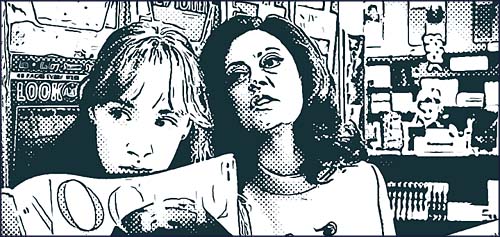
カラータイプと違ってハーフトーンパターンは2/3の時間で出来上がります。例えば作業工程が「10」あったとしたら、写真から線画にするまでに「6」くらい使い、後の「4」でカラー処理するのですが、微調整を必要としないハーフトーンパターンは「1」くらいの処理なのです。
モノクロ2つの処理時間は短いのですが、カラータイプが今のところモノクロの2倍の時間がっかかるので、処理項目を減らしたりして調整しています。せめて1枚あたりの描画時間を「10秒程度」にしたいと努力しております。
つづく
何時もそうですが、出来上がってしまうと客観的に見れるようになり、何処が悪いのかが見えてきます。
現在のところ3種類のアクションが出来ています。「線画とカラータイプ」と「線画とハーフトーンタイプ」そして「線画とベタ」タイプです。この3つは自分なりにこれ以上は出来ないというところまで出来上がっています。
いつもならもう1つ、カラーハーフトーンを作るのですが、用途のことを考えると「まぁいいか!」ということになりました。

今後はテスト動画作成になるのですが、処理に時間が掛かるのが欠点です。つまり夜11時に作成開始して、朝には出来上がっているのですが、私のPCの処理速度が遅いのが悩みのタネです。
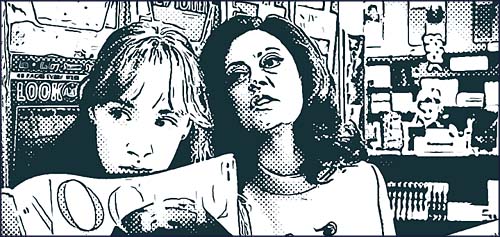
カラータイプと違ってハーフトーンパターンは2/3の時間で出来上がります。例えば作業工程が「10」あったとしたら、写真から線画にするまでに「6」くらい使い、後の「4」でカラー処理するのですが、微調整を必要としないハーフトーンパターンは「1」くらいの処理なのです。
モノクロ2つの処理時間は短いのですが、カラータイプが今のところモノクロの2倍の時間がっかかるので、処理項目を減らしたりして調整しています。せめて1枚あたりの描画時間を「10秒程度」にしたいと努力しております。
つづく
Posted by 熱中人 at 12:54
2010年12月25日
YouTube の映画予告編をHDサイズでダウンロード
Toon image movie をテストするために、YouTubeから映画予告編をダウンロードしていましたが、普通にダウンロードすると480pxの動画しかダウンロードできませんでした。
せめてDVD並みの画質が欲しいのでいろいろ探してみたら、ありました。ご存知の方もいると思いますが、アドレスを入力するだけで各種の解像度が表示され、選ぶことができます。

■ダウンロードした1280pxの動画を720pxで作成して、500pxに縮小しています。
ちょっとした短いテスト動画を作るのに、わざわざDVDを変換するのも面倒くさいと思っていたので、「これはいいわ!」ということで使っています。
アドレス
http://www.youtubesnips.com/watch?v=vbfhb-43UNQ

つづく
せめてDVD並みの画質が欲しいのでいろいろ探してみたら、ありました。ご存知の方もいると思いますが、アドレスを入力するだけで各種の解像度が表示され、選ぶことができます。

■ダウンロードした1280pxの動画を720pxで作成して、500pxに縮小しています。
ちょっとした短いテスト動画を作るのに、わざわざDVDを変換するのも面倒くさいと思っていたので、「これはいいわ!」ということで使っています。
アドレス
http://www.youtubesnips.com/watch?v=vbfhb-43UNQ

つづく
Posted by 熱中人 at 16:02
2010年12月24日
クリスマスイブの日は、みんな大変なのです。
いきなりの「サンタガール」ですが、毎年クリスマスはやってきます。クリスマスが楽しいのは「チビッ子」たちと「恋人」たちでしょう。
チビッ子たちもサンタが両親と知っているのに、何故かワクワクするのです。両親も「プレゼントは何をお願いするの?」なんて、それとなく情報収集します。そして近くのおもちゃ屋さんなんかで買ってくるのですが、今はそうでもありませんが、おもちゃ屋さんの包装紙で包んであっても、チビッ子たちは気にしません。とにかくお目当ての玩具がプレゼントされるわけですから。
しかし中には「疑り深いチビッ子」もいて、両親に質問するチビッ子もいたりします。そういう時お母さんは決まって「そんなことどうでもいいから玩具で遊びなさい」と話を「あやふや」にするのです。

そして少し大人びた恋人たちはと言いますと、1ヶ月前くらいから綿密な予定を立てます。しかし深い関係の恋人たちと、クリスマスにかこつけてデートに誘おうとしている人では違いがあります。
深い関係にある恋人の女の子にとっては、普段があまりにも現実的なものですから、クリスマスの時ぐらいは付き合い始めた当時の、「ドキドキワクワク」を思い出したくて、ホテルでの「クリスマスディナー」などを期待したりします。
しかしクリスマスにかこつけて、デートに誘おうという人も大変です。本人にとっては一大イベントなので、それなり無理をしちゃうんですね。上手くいけば「サンタガール」が出来るわけですから。
映画でもドラマでもクリスマスを扱った沢山ありますが、やはり恋愛物が多くあり、幾つになっても特に「ラブコメ」は楽しいですね。
あなたは、サンタガールがいますか?
つづく
チビッ子たちもサンタが両親と知っているのに、何故かワクワクするのです。両親も「プレゼントは何をお願いするの?」なんて、それとなく情報収集します。そして近くのおもちゃ屋さんなんかで買ってくるのですが、今はそうでもありませんが、おもちゃ屋さんの包装紙で包んであっても、チビッ子たちは気にしません。とにかくお目当ての玩具がプレゼントされるわけですから。
しかし中には「疑り深いチビッ子」もいて、両親に質問するチビッ子もいたりします。そういう時お母さんは決まって「そんなことどうでもいいから玩具で遊びなさい」と話を「あやふや」にするのです。

そして少し大人びた恋人たちはと言いますと、1ヶ月前くらいから綿密な予定を立てます。しかし深い関係の恋人たちと、クリスマスにかこつけてデートに誘おうとしている人では違いがあります。
深い関係にある恋人の女の子にとっては、普段があまりにも現実的なものですから、クリスマスの時ぐらいは付き合い始めた当時の、「ドキドキワクワク」を思い出したくて、ホテルでの「クリスマスディナー」などを期待したりします。
しかしクリスマスにかこつけて、デートに誘おうという人も大変です。本人にとっては一大イベントなので、それなり無理をしちゃうんですね。上手くいけば「サンタガール」が出来るわけですから。
映画でもドラマでもクリスマスを扱った沢山ありますが、やはり恋愛物が多くあり、幾つになっても特に「ラブコメ」は楽しいですね。
あなたは、サンタガールがいますか?
つづく
Posted by 熱中人 at 12:54
2010年12月23日
デジカメの静止画をToon image movie で
いきなり所帯じみた写真で恐縮ですが、「5M」のデジカメで撮ったものをToon image movie で処理してみました。5MのデジカメですがDVD画像よりも画質が当然良いので、予想どうりの画像になります。

何気なく撮った風景や室内そして人物など、Toon image movie を使うことにより何故か「絵」になります。映画でも編集前では「面白くもなんともない」場面が、色合いや明るさコントラストを変えることによって、雰囲気が変わります。
そのままの記録としての写真も良いのですが、Toon image movie を使うことにより、画面がグラフィカルになり日常の風景が変わります。

私自身この色合いをとても気に入っている理由として、全体的に「湿気」の無い色合いです。季節でいうと11月とか、まぁ冬の感じですね。色数は少ないのですが、何故か「こってり感」があって何故かいいのです。

作り方は、いろんな画像の中から自分の好みに合う色合いの画像を選びます。その画像をPhoto shop で開き、RGBからインデックスカラーに変換します。そしてこのカラーテーブルをカスタム色として保存します。
次回からRGBからインデックスカラーに変換すると、オリジナルのカスタムカラーを選択することにより出来上がります。最後にインデックスカラーからRGBカラーに戻します。
この変換工程をアクションとして記録することにより、ワンクリックで「カスタムカラー」の画像を瞬時に作成できます。

つづく

何気なく撮った風景や室内そして人物など、Toon image movie を使うことにより何故か「絵」になります。映画でも編集前では「面白くもなんともない」場面が、色合いや明るさコントラストを変えることによって、雰囲気が変わります。
そのままの記録としての写真も良いのですが、Toon image movie を使うことにより、画面がグラフィカルになり日常の風景が変わります。

私自身この色合いをとても気に入っている理由として、全体的に「湿気」の無い色合いです。季節でいうと11月とか、まぁ冬の感じですね。色数は少ないのですが、何故か「こってり感」があって何故かいいのです。

作り方は、いろんな画像の中から自分の好みに合う色合いの画像を選びます。その画像をPhoto shop で開き、RGBからインデックスカラーに変換します。そしてこのカラーテーブルをカスタム色として保存します。
次回からRGBからインデックスカラーに変換すると、オリジナルのカスタムカラーを選択することにより出来上がります。最後にインデックスカラーからRGBカラーに戻します。
この変換工程をアクションとして記録することにより、ワンクリックで「カスタムカラー」の画像を瞬時に作成できます。

つづく
Posted by 熱中人 at 15:57
2010年12月22日
DVDの動画の画像を、描画して見る。
Toon image Movie はスケッチアーツムービーと同じように、動画ファイルを何千枚のJpeg 画像に変換して、Photo shop と Toon image Movieを使って作成します。何千枚の画像を処理するには動画の長さにもよりますが、かなりの時間を要します。
手っ取り早く「処理結果」を見るには、動画を画像に変換する前に「動画のスナップショット」を撮って、その画像でテスト描画を行います。
下の画像は、映画「ノウイング」のスナップショットを使って、 Toon image Movie 処理をして見ました。HDタイプではないので「720px」です。

描画結果は今までのさっぱりとした雰囲気とは違って、特に色の配色が個性的といいますか、「こってり感」があり独特の配色になっています。3色しか使っていないような感じもあります。

しかし作成して見ないと判らないというのではなく、このように「部分的」なところを抜粋して、コントラストや明るさなどのテストを繰り返します。特に気になるのはやはり、線画がそれなりに描画されているかでしょう。

動画の場合は静止画と違って動くので、そう神経質にならなくてもいいと思うのですが、出来たら静止画の品質の動画という勝手な解釈をしています。しかしそれは無理な妄想だと思うのです。
HDサイズつまり、1280pxかそれ以上の高解像度の画像であれば可能ですが、まず処理に膨大な時間が掛かります。仕事であれば「高速処理コンピュータ」を使ったり出来ると思いますが、単なる個人的な「趣味」なのでそこまで考えなくてもいいと思っています。

Photo shop とToon image Movie アクションで、一枚一枚画像を線画にし着色して作成していくわけですが、元画像は「720px」のサイズを処理中は1000pxのサイズで処理しますが、アクションの最後工程で「720px」に戻します。

つまりアクション工程の中身を変更すれば、720pxから最終的には1280pxにも出来るということです。
例えば720pxのサイズを1000pxで処理するわけですが、これを720pxから倍の1440pxに変更して1440pxで処理させ、1280pxに戻すと方法もあります。
写真画像を拡大すると画質が悪くなるのですが、最初から線画を1440pxで作成して1280pxに戻すわけですから、気になるような劣化はないと思います。
一応「HDサイズ」にはなります。
つづく
手っ取り早く「処理結果」を見るには、動画を画像に変換する前に「動画のスナップショット」を撮って、その画像でテスト描画を行います。
下の画像は、映画「ノウイング」のスナップショットを使って、 Toon image Movie 処理をして見ました。HDタイプではないので「720px」です。

描画結果は今までのさっぱりとした雰囲気とは違って、特に色の配色が個性的といいますか、「こってり感」があり独特の配色になっています。3色しか使っていないような感じもあります。

しかし作成して見ないと判らないというのではなく、このように「部分的」なところを抜粋して、コントラストや明るさなどのテストを繰り返します。特に気になるのはやはり、線画がそれなりに描画されているかでしょう。

動画の場合は静止画と違って動くので、そう神経質にならなくてもいいと思うのですが、出来たら静止画の品質の動画という勝手な解釈をしています。しかしそれは無理な妄想だと思うのです。
HDサイズつまり、1280pxかそれ以上の高解像度の画像であれば可能ですが、まず処理に膨大な時間が掛かります。仕事であれば「高速処理コンピュータ」を使ったり出来ると思いますが、単なる個人的な「趣味」なのでそこまで考えなくてもいいと思っています。

Photo shop とToon image Movie アクションで、一枚一枚画像を線画にし着色して作成していくわけですが、元画像は「720px」のサイズを処理中は1000pxのサイズで処理しますが、アクションの最後工程で「720px」に戻します。

つまりアクション工程の中身を変更すれば、720pxから最終的には1280pxにも出来るということです。
例えば720pxのサイズを1000pxで処理するわけですが、これを720pxから倍の1440pxに変更して1440pxで処理させ、1280pxに戻すと方法もあります。
写真画像を拡大すると画質が悪くなるのですが、最初から線画を1440pxで作成して1280pxに戻すわけですから、気になるような劣化はないと思います。
一応「HDサイズ」にはなります。
つづく
Posted by 熱中人 at 11:09
2010年12月21日
高解像度の動画では、リアルすぎるのが欠点。
動画作成用 Toon omage movie は、基本的には400pxから640pxの元動画データを処理するように基本的にセットされています。このサイズのデータを処理すると、イメージに合った線画が得られるようになっています。
しかし、高解像度(1000px」以上)の画像を処理すると、あまりにも画像データが多いので線画自体が細かくなり、逆に見苦しい描画になる恐れがあります。原因としては、少ないデータの中から出来るだけ情報を集めるように、調整してあるからです。

つまり敏感になっているということです。敏感になっていると、ちょっとしたゴミみたいなデータでも描画されます。解像度の低い画像の時は良いのですが、高解像度の画像での場合は「しみやほくろにしわ」それに、汚れなどとにかく「そんなものいらんわ」というものまで描画してしまいます。
まあそれだけ「几帳面」に微調整しているわけですが、時には悲惨な状態になります。結局のところ、2つのパターンを作成していれば問題は無いのですが、これが「なかなか」。
しかし、最初にセット(初期設定)された解像度の画像では、イメージどうりの線画になります。YouTube の映画予告などは、ほとんど400px~500pxと中にはHDサイズ1280pxがあり、最も多いのが480px前後の動画データです。

実際に使用するサイズは、今やほとんどHDサイズが多く最終的にはこのサイズになると思いますが、テスト段階では500px前後のサイズでのテストになります。なぜ「映画予告」でテストするのかと言いますと、映画予告にはいろんな色合いやコントラストなど、バラバラな物が多くあり、色々とテストするにはもってこいの動画素材なのです。

その上、全て写っている人物が俳優なので「絵」になります。人物以外の小物や背景などの、コントラストや写り具合などもテスト描画には大切な素材なのです。
いろんな動画をテストして、無難で確実な描画調整を「初期設定」にセットするためには、多くのテストをしなければなりません。
つづく
しかし、高解像度(1000px」以上)の画像を処理すると、あまりにも画像データが多いので線画自体が細かくなり、逆に見苦しい描画になる恐れがあります。原因としては、少ないデータの中から出来るだけ情報を集めるように、調整してあるからです。

つまり敏感になっているということです。敏感になっていると、ちょっとしたゴミみたいなデータでも描画されます。解像度の低い画像の時は良いのですが、高解像度の画像での場合は「しみやほくろにしわ」それに、汚れなどとにかく「そんなものいらんわ」というものまで描画してしまいます。
まあそれだけ「几帳面」に微調整しているわけですが、時には悲惨な状態になります。結局のところ、2つのパターンを作成していれば問題は無いのですが、これが「なかなか」。
しかし、最初にセット(初期設定)された解像度の画像では、イメージどうりの線画になります。YouTube の映画予告などは、ほとんど400px~500pxと中にはHDサイズ1280pxがあり、最も多いのが480px前後の動画データです。

実際に使用するサイズは、今やほとんどHDサイズが多く最終的にはこのサイズになると思いますが、テスト段階では500px前後のサイズでのテストになります。なぜ「映画予告」でテストするのかと言いますと、映画予告にはいろんな色合いやコントラストなど、バラバラな物が多くあり、色々とテストするにはもってこいの動画素材なのです。

その上、全て写っている人物が俳優なので「絵」になります。人物以外の小物や背景などの、コントラストや写り具合などもテスト描画には大切な素材なのです。
いろんな動画をテストして、無難で確実な描画調整を「初期設定」にセットするためには、多くのテストをしなければなりません。
つづく
Posted by 熱中人 at 14:53
2010年12月20日
Toon image Movie Color
絵画でも、その画家のデフォルメして描いた雰囲気や、全体の「色合い」によって印象付けられます。マトリックスのグリーンを基調とした、色合いには私も魅了されました。あのイメージは、コンピュータ初期の「グリーンモニター」を思い出します。
普段ビデオカメラで動画を撮影して、テレビで再生して見ると綺麗には撮れていますが、「何かが足りない」と思う時があります。それは「生々しさ」があまりにもハッキリ映し出されるからかもしれません。
画像処理ソフトや動画編集ソフトで色を変えようとしても、何パターンかある中の1つを選ぶことになり、自分の思ったような「色合い」にはなりません。
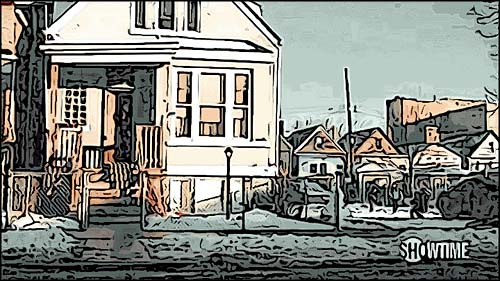
前回の「RGBカラーを、インデックスカラーに変換する」という記事中で、紹介した「オリジナルカラーパレット」を使って、今回の Toon image ムービー」の画像を変換して見ました。
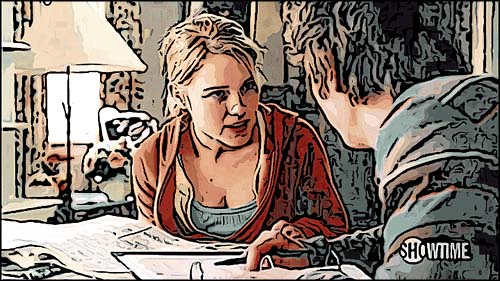
※オリジナルインデックスカラーパレット使用
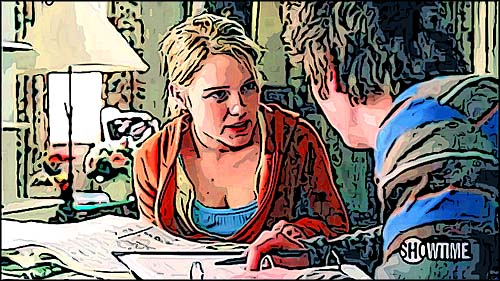
※RGB(オリジナル)
上の2枚の画像を見比べると、どうしても下の色合いの方がインパクトがあります。しかしあまりにも赤色と青の色が目立ちすぎます。
インデックスカラーパレット使用の画像は、平均的なカラーバランスなので見やすく、目も疲れません。
オリジナルインデックスカラーパレットは、色数が少なく落ち着いた感じに見えます。Toon image ムービーの処理後に、RGBカラーを、インデックスカラーに変換するという作業を1つのアクションの中に入れて作成して見ました。
客観的に見て、外国の書籍風の色合いになっており、日本の雑誌などでは使わないよなカラーですが、何故かこの色合いがいいのです。
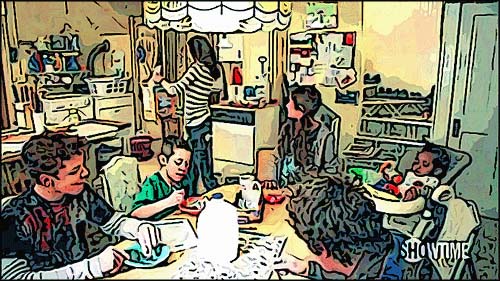
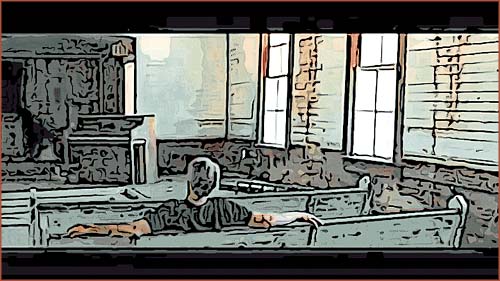
つづく
普段ビデオカメラで動画を撮影して、テレビで再生して見ると綺麗には撮れていますが、「何かが足りない」と思う時があります。それは「生々しさ」があまりにもハッキリ映し出されるからかもしれません。
画像処理ソフトや動画編集ソフトで色を変えようとしても、何パターンかある中の1つを選ぶことになり、自分の思ったような「色合い」にはなりません。
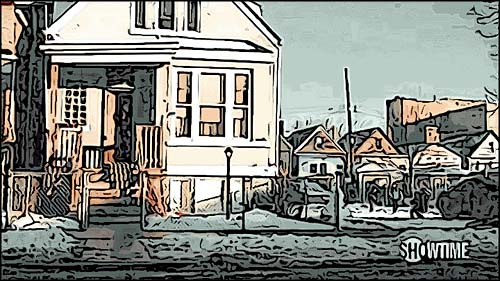
前回の「RGBカラーを、インデックスカラーに変換する」という記事中で、紹介した「オリジナルカラーパレット」を使って、今回の Toon image ムービー」の画像を変換して見ました。
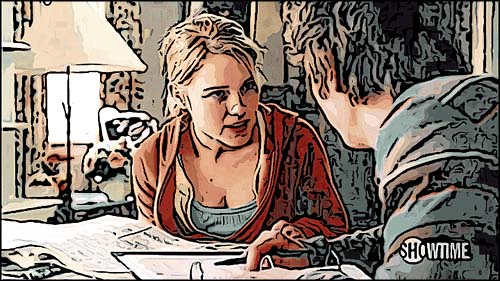
※オリジナルインデックスカラーパレット使用
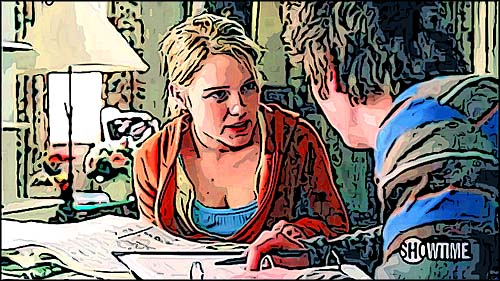
※RGB(オリジナル)
上の2枚の画像を見比べると、どうしても下の色合いの方がインパクトがあります。しかしあまりにも赤色と青の色が目立ちすぎます。
インデックスカラーパレット使用の画像は、平均的なカラーバランスなので見やすく、目も疲れません。
オリジナルインデックスカラーパレットは、色数が少なく落ち着いた感じに見えます。Toon image ムービーの処理後に、RGBカラーを、インデックスカラーに変換するという作業を1つのアクションの中に入れて作成して見ました。
客観的に見て、外国の書籍風の色合いになっており、日本の雑誌などでは使わないよなカラーですが、何故かこの色合いがいいのです。
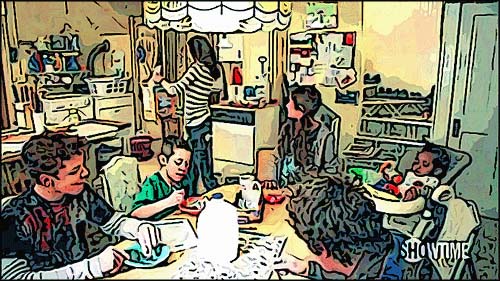
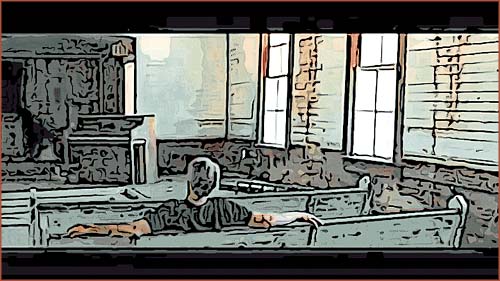
つづく
Posted by 熱中人 at 10:57
2010年12月19日
アメコミ画風 ムービー作成のはじまり
何でもPDFというソフトがあります。どんなフォーマットの違うドキュメントでも、とにかくPDFファイルにしてくれるという便利なソフトです。それと同じように、フォトショップアクション 「Toon image」も、どんな画像でも「アメコミ画風」に変換してくれます。
「Toon image」の始めは、iPhone App の「TOON PAINT」がヒントでした。アップルストアで買い、iPhoneで何回か撮影し「TOON PAINT」を使って作成してみました。なるほどこれは便利なソフトだと思い撮影だけではなく、PCの中にある画像でも試して楽しんでいました。
そのようなことから、PCで使える「TOON PAINT」見たいな物を作りたくなり、「アメコミ画大作戦」が始まりました。最初に作った「スケッチアーツ」で「写真を線画にする」ノウハウはあったので、そう深く悩むことはありませんでした。
しかし、スケッチアーツは「デッサン画・スケッチ画」なので、ペンで描いたような雰囲気になるまでに時間がかかりました。
大量の画像テストを繰り返し、ようやく「Toon image 」は出来上がり販売できるようになりました。スケッチアーツは「静止画」専用で、スケッチアーツムービーは「スケッチ画の雰囲気」を持ったムービー作成アクションです。という訳で今回は、Toon image のムービー作成アクションの話です。

Toon image の描画テストでは、左右1000pxの画像を使ってテストを行っていました。画像の解像度が良いほど鮮明に描画できるのですが、今回のToon image のムービーもスケッチアーツムービーと同じように、動画自体の解像度つまりサイズと画質が小さくて悪いのです。(映画の予告編を使って、テストするためです)

解像度が違えば当然、出来上がりも悪くなります。しかしそれなりの画質の画像データから、それなりの物を作るということに挑戦のし甲斐があります。

上の画像は、現在描画テスト中の画像です。この感じのも面白いのですが、画像の解像度の問題でスッキリとしていません。とくにカラーの部分が、モザイクみたいな感じになっておりますが、これを無くすことは簡単なのですが、しかし無くしてしまうと単調な色合いになるので、ただ今思案中です。
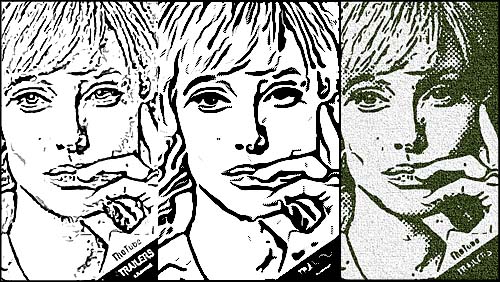
線画の方もやはり同じで、左の線画からスムーズ(中央)にするわけですが、解像度が低いため髪質のデータが少なくなっています。そのようなデータ不足を補うのが、「ハーフトーンパターン」です。
このハーフトーンパターンは「黒ベタ」から作成されています。ハーフトーンパターンを上手く調整することによって、線画のみではインパクトが無かった画像が、奥行きと言いますか深みがでて何とか見れるようになります。

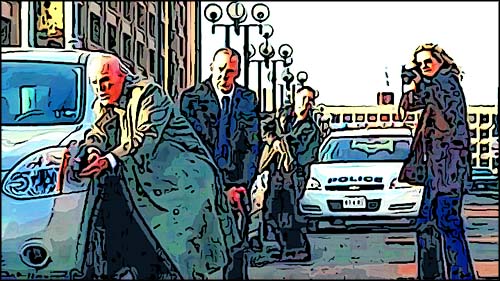
モノクロの場合では、ハーフトーンパターンを使うことで「ある程度」それらしき物に見えますが、カラータイプでは色を使って全体を整えなければなりません。しかも「コミック風」の色合いという、とても厄介で「楽しい」作業をしなければならないのです。
★疑問・質問は................ iwted@miyazaki-catv.ne.jp まで
つづく
「Toon image」の始めは、iPhone App の「TOON PAINT」がヒントでした。アップルストアで買い、iPhoneで何回か撮影し「TOON PAINT」を使って作成してみました。なるほどこれは便利なソフトだと思い撮影だけではなく、PCの中にある画像でも試して楽しんでいました。
そのようなことから、PCで使える「TOON PAINT」見たいな物を作りたくなり、「アメコミ画大作戦」が始まりました。最初に作った「スケッチアーツ」で「写真を線画にする」ノウハウはあったので、そう深く悩むことはありませんでした。
しかし、スケッチアーツは「デッサン画・スケッチ画」なので、ペンで描いたような雰囲気になるまでに時間がかかりました。
大量の画像テストを繰り返し、ようやく「Toon image 」は出来上がり販売できるようになりました。スケッチアーツは「静止画」専用で、スケッチアーツムービーは「スケッチ画の雰囲気」を持ったムービー作成アクションです。という訳で今回は、Toon image のムービー作成アクションの話です。

Toon image の描画テストでは、左右1000pxの画像を使ってテストを行っていました。画像の解像度が良いほど鮮明に描画できるのですが、今回のToon image のムービーもスケッチアーツムービーと同じように、動画自体の解像度つまりサイズと画質が小さくて悪いのです。(映画の予告編を使って、テストするためです)

解像度が違えば当然、出来上がりも悪くなります。しかしそれなりの画質の画像データから、それなりの物を作るということに挑戦のし甲斐があります。

上の画像は、現在描画テスト中の画像です。この感じのも面白いのですが、画像の解像度の問題でスッキリとしていません。とくにカラーの部分が、モザイクみたいな感じになっておりますが、これを無くすことは簡単なのですが、しかし無くしてしまうと単調な色合いになるので、ただ今思案中です。
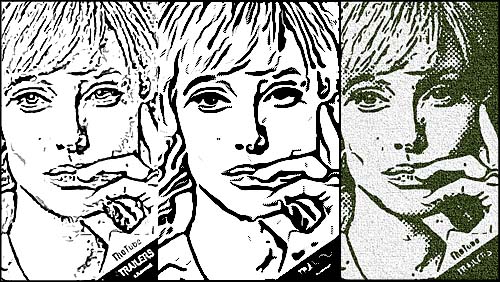
線画の方もやはり同じで、左の線画からスムーズ(中央)にするわけですが、解像度が低いため髪質のデータが少なくなっています。そのようなデータ不足を補うのが、「ハーフトーンパターン」です。
このハーフトーンパターンは「黒ベタ」から作成されています。ハーフトーンパターンを上手く調整することによって、線画のみではインパクトが無かった画像が、奥行きと言いますか深みがでて何とか見れるようになります。

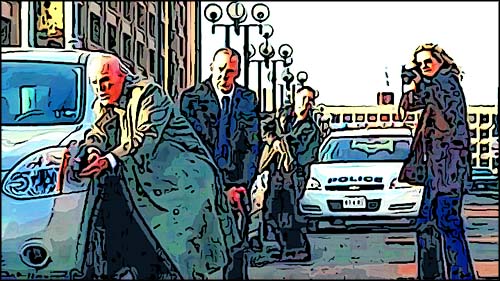
モノクロの場合では、ハーフトーンパターンを使うことで「ある程度」それらしき物に見えますが、カラータイプでは色を使って全体を整えなければなりません。しかも「コミック風」の色合いという、とても厄介で「楽しい」作業をしなければならないのです。
★疑問・質問は................ iwted@miyazaki-catv.ne.jp まで
つづく
Posted by 熱中人 at 10:49
2010年12月17日
外部記憶媒体としての情報カード
一昔まだパソコンやワープロが無かった頃、外部記憶媒体として「情報カード」という物が活用されていました。前に紹介した「ファイロファックス」もそうですが、当時は紙に書き記すしかなかったんですね。
今はパソコンや特にスマートフォンなどに、メモや写真を情報データとして簡単に記録できますが、その頃は面倒くさい方法で記録していました。
しかしじっくりと使い方を考えてみると、「超アナログ」ですが今でも十分使えるのではないかと思い、懐かしさ半分好奇心半分でもう一度作って見ることにしました。
紙のサイズは「図書カード」と同じサイズの125mm×75mm、葉書位の厚さがベストです。昔は情報カードの紙が高かったので、印刷所で「紙厚とサイズ」を指定して、1000枚単位で作ってもらったことを覚えています。
今は「100円ショップ」で、「100枚で100円」という金額で売っています。時代ですね、安くなっていてビックリしました。今回買ったのは白の無地を買ったのですが、罫線の入っているものもありました。

当時私の使っていたカードは、上記の画像のように「線だけ」を入れたものを自作して、使っていました。左から「検索用の頭文字3文字」を記入し、次にタイトルそして作成年月日を入れる線だけのシンプルなフォーマットです。
下の方に「2穴パンチ」を使って穴を空け、その下をカッターで切り込みを入れています。(この部分の説明は別の機会に)
ボールペンで上のほうに線を引くのは、フリーハンドでも良いのですが、「下敷き」をカードサイズに断裁して「縦の線画引ける」ぐらいの切り込みを入れています。このプラスチックをカードの上に乗せ、切り込みのところからボールペンで4本線を引いて、最後に長い横線を引けば出来上がりです。(エコです)

この時点では、「検索用フォルダー」はまだ作っていないので、一時保存用の箱を探していたら「ピッタシ」の箱がありました。iPhoneが入っていた箱です、何故か情報カードのサイズと同じなのです。しかもこの箱「丈夫そうな箱」なのです。

※iPhoneのケースにピッタリに入る情報カード

※100円ショップで買った情報カードと下敷き
つづく
今はパソコンや特にスマートフォンなどに、メモや写真を情報データとして簡単に記録できますが、その頃は面倒くさい方法で記録していました。
しかしじっくりと使い方を考えてみると、「超アナログ」ですが今でも十分使えるのではないかと思い、懐かしさ半分好奇心半分でもう一度作って見ることにしました。
紙のサイズは「図書カード」と同じサイズの125mm×75mm、葉書位の厚さがベストです。昔は情報カードの紙が高かったので、印刷所で「紙厚とサイズ」を指定して、1000枚単位で作ってもらったことを覚えています。
今は「100円ショップ」で、「100枚で100円」という金額で売っています。時代ですね、安くなっていてビックリしました。今回買ったのは白の無地を買ったのですが、罫線の入っているものもありました。

当時私の使っていたカードは、上記の画像のように「線だけ」を入れたものを自作して、使っていました。左から「検索用の頭文字3文字」を記入し、次にタイトルそして作成年月日を入れる線だけのシンプルなフォーマットです。
下の方に「2穴パンチ」を使って穴を空け、その下をカッターで切り込みを入れています。(この部分の説明は別の機会に)
ボールペンで上のほうに線を引くのは、フリーハンドでも良いのですが、「下敷き」をカードサイズに断裁して「縦の線画引ける」ぐらいの切り込みを入れています。このプラスチックをカードの上に乗せ、切り込みのところからボールペンで4本線を引いて、最後に長い横線を引けば出来上がりです。(エコです)

この時点では、「検索用フォルダー」はまだ作っていないので、一時保存用の箱を探していたら「ピッタシ」の箱がありました。iPhoneが入っていた箱です、何故か情報カードのサイズと同じなのです。しかもこの箱「丈夫そうな箱」なのです。

※iPhoneのケースにピッタリに入る情報カード

※100円ショップで買った情報カードと下敷き
つづく
Posted by 熱中人 at 10:04
2010年12月16日
iPhone用スピーカーホーンの「つもり」です。
iPhone グッズシリーズですが、下の画像は一見してスピーカーボックスのように見えますが、スピーカーは付いていません。いやスピーカーを使わない、エコタイプのiPhone用スピーカーホーンの「つもり」です。
いろんなメーカーからいろんな形状のiPhone用スピーカーが出ていますが、これは全くの趣味なので「本気」にしないでください。つまりこのような「形や方法」で作って見るのもいいのではないかという「物」です。
たがが携帯電話のためにとお思いでしょうが、「何がヒットするか判らない時代ですから、判りませんよ写真です」。

iPhoneの下の方に、2個のステレオスピーカーが付いています。そのスピーカーから出る音を、換気扇のダクトみたいなところを通って外に出すわけです。その時に小さかった音が、ダクトを通り抜ける時に少しずつ大きくなっていくという代物です。
スピーカーとは感じさせないような「不可解な形」でむき出しになっておりますが、あくまでコレは「アイデアの段階のイメージ画」なので、ご理解ください。

画像では木製になっておりますが、加工しやすければ何でも良いのです。とにかくiPhoneから出た音が、ホーンの形をしたダクトを通って外に出ればよいのです。このように角ばった感じではなく、滑らかな流線型を想像しているのですが、加工が難しそうです。(オブジェとしてはどうでしょうか)

熱中癖があるので「訳が解らない物」を考えてしまうのですが、アイデア商品なんかはこのような感じで始まるのではないかと思います。
何がヒットするか判らない時代ですから、「判りませんよ写真」でした。
いろんなメーカーからいろんな形状のiPhone用スピーカーが出ていますが、これは全くの趣味なので「本気」にしないでください。つまりこのような「形や方法」で作って見るのもいいのではないかという「物」です。
たがが携帯電話のためにとお思いでしょうが、「何がヒットするか判らない時代ですから、判りませんよ写真です」。

iPhoneの下の方に、2個のステレオスピーカーが付いています。そのスピーカーから出る音を、換気扇のダクトみたいなところを通って外に出すわけです。その時に小さかった音が、ダクトを通り抜ける時に少しずつ大きくなっていくという代物です。
スピーカーとは感じさせないような「不可解な形」でむき出しになっておりますが、あくまでコレは「アイデアの段階のイメージ画」なので、ご理解ください。

画像では木製になっておりますが、加工しやすければ何でも良いのです。とにかくiPhoneから出た音が、ホーンの形をしたダクトを通って外に出ればよいのです。このように角ばった感じではなく、滑らかな流線型を想像しているのですが、加工が難しそうです。(オブジェとしてはどうでしょうか)

熱中癖があるので「訳が解らない物」を考えてしまうのですが、アイデア商品なんかはこのような感じで始まるのではないかと思います。
何がヒットするか判らない時代ですから、「判りませんよ写真」でした。
Posted by 熱中人 at 10:58
2010年12月15日
シンプルで組み立てやすく、そして効果抜群!
昔はスチール撮影やビデオ撮影も、荷物になる三脚を持って出かけていました。カメラ自体でも荷物になるのに、三脚まで背負って行くのは当時としては当たり前の風景でした。
カメラがデジタルカメラになりコンパクトで軽くなって、徐々に三脚を抱えている人は見かけなくなり、その上「手ブレ防止機能」が、ほとんどのデジタルカメラに装備されているので、特別な物を撮影しない限り必要なくなりました。
ビデオカメラに内臓されている「ブレ防止機能」と、単体のスタビライザーとは効果が違います。ソフトウェアーで処理するiMoveや、ビデオ編集時にスタビライザー処理する物などがありますが、いかにも不自然さがあります。
単体のスタビライザーは、デジタル処理の不自然さはありませんが、三脚のように「お荷物」になるかもしれません。しかしこの問題が起きる前に、「組み立て易く、分解しやすい」形状の物を最初から作ればいいのです。

シンプルだけど、効果抜群そして軽くて荷物にならないという物を作ればいいのです。しかも「格安で作れる」という、自己中心的発想ですが夢ではありません。

上の画像は分解した部品を並べた画像ですが、それなり部品数が多いので撮影する前に組み立てるには、10分程度の時間を要することでしょう。
しかし、下の画像では3つの部品になっており、1~2分あれば組み立てられるでしょう。女性の方でも組み立てやすく、撮影しやすくすることも必要です。組み立てや操作が簡単であれば、子どもといる時間が長い主婦でも、ブレの無い「可愛い我が子の動画が撮れる」ことになります。

しかも丈夫でなければなりません。作成時にここは面倒くさいので「強力ボンド」で固定しようなんてことはダメですね。接着剤系はその時は良いのですが、衝撃に弱くて壊れやすいのです。
やはり少し面倒くさいかもしれませんが、「ネジ類」を使ってしっかり固定した所に、「強力ボンド」を使って確実に固定する必要があります。一応、精密器具ですから。
つづく
カメラがデジタルカメラになりコンパクトで軽くなって、徐々に三脚を抱えている人は見かけなくなり、その上「手ブレ防止機能」が、ほとんどのデジタルカメラに装備されているので、特別な物を撮影しない限り必要なくなりました。
ビデオカメラに内臓されている「ブレ防止機能」と、単体のスタビライザーとは効果が違います。ソフトウェアーで処理するiMoveや、ビデオ編集時にスタビライザー処理する物などがありますが、いかにも不自然さがあります。
単体のスタビライザーは、デジタル処理の不自然さはありませんが、三脚のように「お荷物」になるかもしれません。しかしこの問題が起きる前に、「組み立て易く、分解しやすい」形状の物を最初から作ればいいのです。

シンプルだけど、効果抜群そして軽くて荷物にならないという物を作ればいいのです。しかも「格安で作れる」という、自己中心的発想ですが夢ではありません。

上の画像は分解した部品を並べた画像ですが、それなり部品数が多いので撮影する前に組み立てるには、10分程度の時間を要することでしょう。
しかし、下の画像では3つの部品になっており、1~2分あれば組み立てられるでしょう。女性の方でも組み立てやすく、撮影しやすくすることも必要です。組み立てや操作が簡単であれば、子どもといる時間が長い主婦でも、ブレの無い「可愛い我が子の動画が撮れる」ことになります。

しかも丈夫でなければなりません。作成時にここは面倒くさいので「強力ボンド」で固定しようなんてことはダメですね。接着剤系はその時は良いのですが、衝撃に弱くて壊れやすいのです。
やはり少し面倒くさいかもしれませんが、「ネジ類」を使ってしっかり固定した所に、「強力ボンド」を使って確実に固定する必要があります。一応、精密器具ですから。
つづく
Posted by 熱中人 at 11:19
2010年12月14日
微妙なバランス調整は、「親指と中指」で軌道修正します。
重いカメラにはカメラと同じ重さの錘が必要ですが、最近のビデオカメラは、テープを使わないのでビックリするぐらい小型になっています。iPhone を3個重ねたくらいのサイズになっていて、ちょっと物足りないくらいですが「スタビライザー」を作るには、ちょうど良い重さです。
アルミパイプを長くすることで、ボールベアリングを使わなくても「ブレを減少」することが出来ます。とにかくバランスなどに気を使かわず、「ラフな感じ」で撮影に集中できます。
しかし前後左右2mくらいになるので、部屋の中とか狭い場所では撮影しにくいのと、持運びに不便という欠点があります。それでもこの形が気に入っている理由は、構造が簡単で組み立ても容易いのと安定性だと思います。
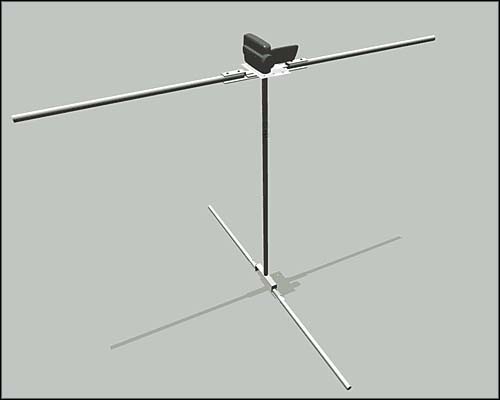
材料がアルミパイプなので重さのことは心配いりませんが、パイプが長いのでどうしても野外用になってしまいます。長いパイプで前後左右のバランスをとるので、少しぐらいの小走りでも安定感のある動画を撮ることが出来るのです。
その上保持する所のボールベアリングも全体の動きが鈍いため、必要ありません。とにかく長くすれば、「ちょっとやそっと」のブレには反応が鈍くなるのです。
価格の安い水道用の塩ビパイプも試して見ましたが、アルミパイプより重くその上軟いので、歩くたびに揺れが生じて安定性に欠けるようです。どうしても片手で持つので、出来るだけ軽量なアルミパイプが良いですね。

このタイプのバランスの取り方は、神経質にならなくても良いでしょう。とにかくカメラを乗せ無い状態で、左右のバランスと前後のバランスが上手く取れていればいいのです。
そしてカメラを乗せて、縦軸のアルミ棒を「親指と中指」で盃を持つように挟みます。その時にカメラの方が左に倒れて、主軸が平行になって静止する所に印をします。
次に印から1cm~2cm左の方に指を移動すると、主軸が立ち上がります。この時「2秒程度」で主軸が直立すれば、そこにも印を付けます。
つまり最後の印の所が、ベストバランスポジションになります。お解かりのように、2秒かけて90度回転するということは、少しの「ゆれ」では左右のアルミ棒や下のアルミ棒の重さで、カメラ本体の「ゆれ」を打ち消してくれるのです。この法則は、「綱渡りの時に使うバランス棒」と同じです。
テスト結果から申しますと、出来る限り上部の横棒は長い方が「左右の首振り」は減少します。例えば下のアルミ棒の長さが100cmだったら、横のアルミ棒は200cmあっても良いと思います。 そうした時に下の方が軽くなるので、前後に「ワッシャー」を取り付けてバランスを取り直します。
縦の主軸のアルミの長さは、80cm~100cm・直径1.5cmくらいあると「とにかく安心して」撮影に集中できます。撮影中の微妙なバランス調整は、「親指と中指」で軌道修正することになります。
つづく
アルミパイプを長くすることで、ボールベアリングを使わなくても「ブレを減少」することが出来ます。とにかくバランスなどに気を使かわず、「ラフな感じ」で撮影に集中できます。
しかし前後左右2mくらいになるので、部屋の中とか狭い場所では撮影しにくいのと、持運びに不便という欠点があります。それでもこの形が気に入っている理由は、構造が簡単で組み立ても容易いのと安定性だと思います。
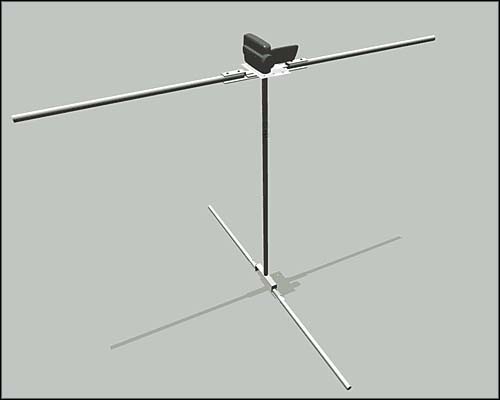
材料がアルミパイプなので重さのことは心配いりませんが、パイプが長いのでどうしても野外用になってしまいます。長いパイプで前後左右のバランスをとるので、少しぐらいの小走りでも安定感のある動画を撮ることが出来るのです。
その上保持する所のボールベアリングも全体の動きが鈍いため、必要ありません。とにかく長くすれば、「ちょっとやそっと」のブレには反応が鈍くなるのです。
価格の安い水道用の塩ビパイプも試して見ましたが、アルミパイプより重くその上軟いので、歩くたびに揺れが生じて安定性に欠けるようです。どうしても片手で持つので、出来るだけ軽量なアルミパイプが良いですね。

このタイプのバランスの取り方は、神経質にならなくても良いでしょう。とにかくカメラを乗せ無い状態で、左右のバランスと前後のバランスが上手く取れていればいいのです。
そしてカメラを乗せて、縦軸のアルミ棒を「親指と中指」で盃を持つように挟みます。その時にカメラの方が左に倒れて、主軸が平行になって静止する所に印をします。
次に印から1cm~2cm左の方に指を移動すると、主軸が立ち上がります。この時「2秒程度」で主軸が直立すれば、そこにも印を付けます。
つまり最後の印の所が、ベストバランスポジションになります。お解かりのように、2秒かけて90度回転するということは、少しの「ゆれ」では左右のアルミ棒や下のアルミ棒の重さで、カメラ本体の「ゆれ」を打ち消してくれるのです。この法則は、「綱渡りの時に使うバランス棒」と同じです。
テスト結果から申しますと、出来る限り上部の横棒は長い方が「左右の首振り」は減少します。例えば下のアルミ棒の長さが100cmだったら、横のアルミ棒は200cmあっても良いと思います。 そうした時に下の方が軽くなるので、前後に「ワッシャー」を取り付けてバランスを取り直します。
縦の主軸のアルミの長さは、80cm~100cm・直径1.5cmくらいあると「とにかく安心して」撮影に集中できます。撮影中の微妙なバランス調整は、「親指と中指」で軌道修正することになります。
つづく
Posted by 熱中人 at 12:02
2010年12月13日
長い棒を持って回転すると、いつもよりゆっくりと廻る。
サーカスなどで「綱渡り」を見ると、自分が綱渡りをしてるように錯覚してドキドキするものです。細いロープの上を10mくらいの棒を横にして、左右のバランスを取りながら少しずつ前に進むわけですが、この「命綱」みたいな棒が無かったらバランスをとることが出来ず大変なことになるでしょう。
普段歩く時に10mの棒を持って歩くと、動きが鈍くなります。例えば棒を持って90度回転する時もいつもとは違って、ゆっくりと廻るはずです。自分は廻ろうととするのですが、左右の棒の先端の方に回転する力が直ぐには届かないので、ゆっくとしか動いてくれません。
そのようなことを考えると、スタビライザーの形状も前後左右に「錘」ではなく、パイプを長くすればいいのではないかと思います。
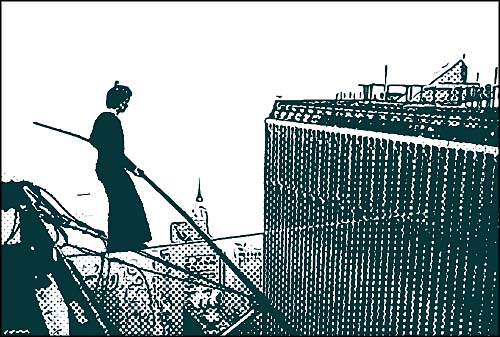
長くすればするほど安定感が増すことは判るのですが、しかし限度があります。それは撮影する時、横5m×縦5mの棒を持って撮る事はどう考えても無理でしょう。つまりコンパクトにしなければならないということになります。
無難なサイズとしては、ドアなどのことを考えるとやはり「50cm~70cm」ではないかと思います。

長い棒を使ってテストしたことがありますが、歩きながら撮影してもビックリするほどブレを減少することができました。その時は少し離れた林の中でしたが、少しぐらいの風が吹いても大丈夫でした。とにかく棒が長いと「ゆ~くり」とした撮影方法になり、クレーンを使って撮影してるような感じになります。
この場合、手で保持するところの「ボールベアリング」必要ありませんでした。それぐらい全体的に、ゆっくりとした動きになるわけです。
去年も同じような形状の物を作りましたが、今回のも「iPhone」用としてデザインしてあります。前のはアルミと木を使ったものでしたが、今回は全てアルミになっています。
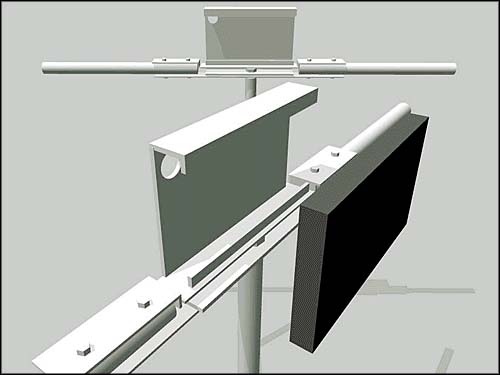
このサイズになるとどうしても、ボールベアリングが必要になります。左右と前後のアルミパイプの長さが短いため、動きが機敏になるので必要です。ブレの中で最も気になるのが「首振り」のブレですが、ボールベアリングを使用することで、問題は解決します。

つづく
普段歩く時に10mの棒を持って歩くと、動きが鈍くなります。例えば棒を持って90度回転する時もいつもとは違って、ゆっくりと廻るはずです。自分は廻ろうととするのですが、左右の棒の先端の方に回転する力が直ぐには届かないので、ゆっくとしか動いてくれません。
そのようなことを考えると、スタビライザーの形状も前後左右に「錘」ではなく、パイプを長くすればいいのではないかと思います。
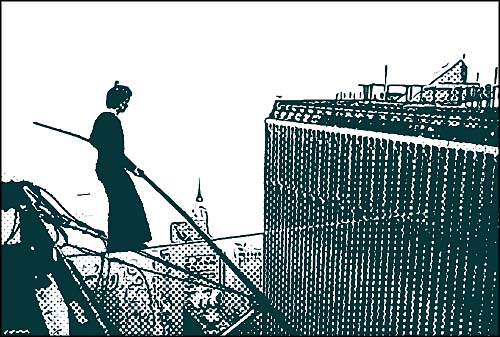
長くすればするほど安定感が増すことは判るのですが、しかし限度があります。それは撮影する時、横5m×縦5mの棒を持って撮る事はどう考えても無理でしょう。つまりコンパクトにしなければならないということになります。
無難なサイズとしては、ドアなどのことを考えるとやはり「50cm~70cm」ではないかと思います。

長い棒を使ってテストしたことがありますが、歩きながら撮影してもビックリするほどブレを減少することができました。その時は少し離れた林の中でしたが、少しぐらいの風が吹いても大丈夫でした。とにかく棒が長いと「ゆ~くり」とした撮影方法になり、クレーンを使って撮影してるような感じになります。
この場合、手で保持するところの「ボールベアリング」必要ありませんでした。それぐらい全体的に、ゆっくりとした動きになるわけです。
去年も同じような形状の物を作りましたが、今回のも「iPhone」用としてデザインしてあります。前のはアルミと木を使ったものでしたが、今回は全てアルミになっています。
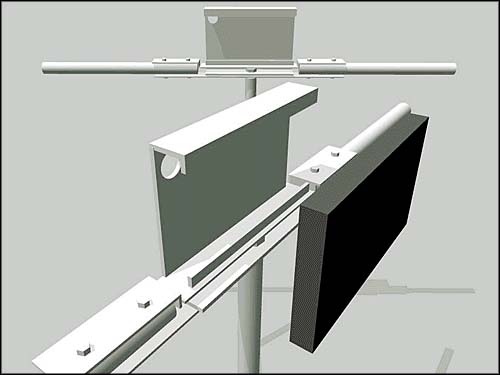
このサイズになるとどうしても、ボールベアリングが必要になります。左右と前後のアルミパイプの長さが短いため、動きが機敏になるので必要です。ブレの中で最も気になるのが「首振り」のブレですが、ボールベアリングを使用することで、問題は解決します。

つづく
Posted by 熱中人 at 09:46
2010年12月12日
久々のiPhone用のスタビライザーのお話です。
タイムスリップしたかのように、iPhone用のスタビライザーのお話です。たかが携帯電話の「ビデオ撮影のためのブレ減少」装置ですが、本格的なビデオカメラだけがビデオカメラではありませんぞ!。とにかく動画撮ることができる物は、ビデオカメラの分類に入るのです。
今まではボールベアリングとか「ジンバル」なんかを使って、iPhone用のスタビライザーを作っていましたが、少し熱が冷めると「ナント面倒くさい物」を作っていたのだろうと、つい最近思いました。
熱中している時はスタビライザーを作るんだったら、定番の部品で「ボールベアリングやユニバーサルジョイント」などが必需品と思っていました。しかし振り返ってみると、「あの熱中ぶりはなんだったのか」と疑問に思いました。とにかく「没頭」していました。(熱中していると「恋」と同じで、見えないんですね)
冷静に考えると、そこまでメーカー品と「争わなくても」良かったのではないかと思います。アマチュアはアマチュアでいいわけで、「張りあったってどうしようもない」と思います。
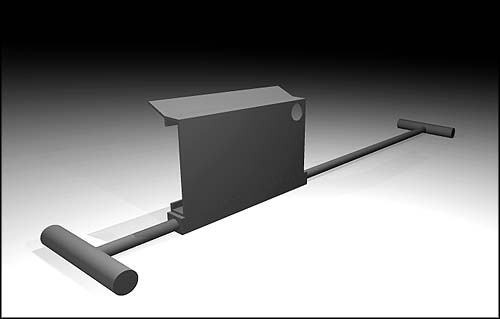
という訳で上の画像のような、iPhone用簡易スタビライザーを考えました。ステディカムでも、厄介なバランスの微調整が当たり前になっていますが、このスタビライザーは微調整は必要ありません。つまり「微調整するところが無い!」という代物です。

持ち方としてはiPhoneを設置する方が右手になり、両手で「へその辺りの高さ」で両手で持ちます。その場合撮影している画面が見難くなるので、 20cm前に移動すると画面が見やすくなります。
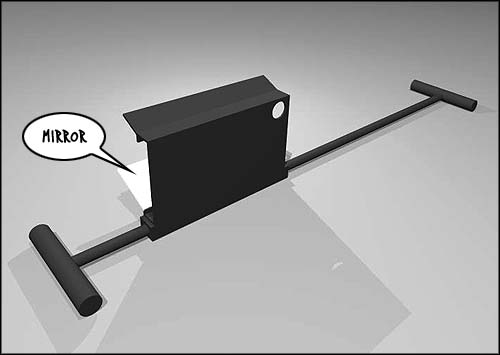
低い位置では画面が見難くなるので、オプションで軽いアルミ系のミラーを20度の角度で取り付けると見やすくなります。この場合上下が逆さまになりますが、フレームの確認はできます。
まぁ1つ騙されたと思って作って見てください、効果はあります。
つづく
今まではボールベアリングとか「ジンバル」なんかを使って、iPhone用のスタビライザーを作っていましたが、少し熱が冷めると「ナント面倒くさい物」を作っていたのだろうと、つい最近思いました。
熱中している時はスタビライザーを作るんだったら、定番の部品で「ボールベアリングやユニバーサルジョイント」などが必需品と思っていました。しかし振り返ってみると、「あの熱中ぶりはなんだったのか」と疑問に思いました。とにかく「没頭」していました。(熱中していると「恋」と同じで、見えないんですね)
冷静に考えると、そこまでメーカー品と「争わなくても」良かったのではないかと思います。アマチュアはアマチュアでいいわけで、「張りあったってどうしようもない」と思います。
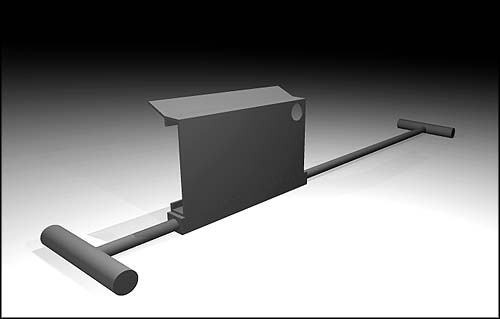
という訳で上の画像のような、iPhone用簡易スタビライザーを考えました。ステディカムでも、厄介なバランスの微調整が当たり前になっていますが、このスタビライザーは微調整は必要ありません。つまり「微調整するところが無い!」という代物です。

持ち方としてはiPhoneを設置する方が右手になり、両手で「へその辺りの高さ」で両手で持ちます。その場合撮影している画面が見難くなるので、 20cm前に移動すると画面が見やすくなります。
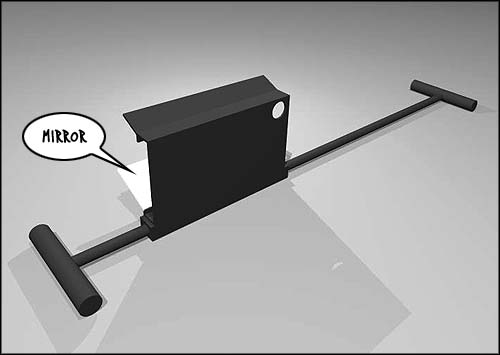
低い位置では画面が見難くなるので、オプションで軽いアルミ系のミラーを20度の角度で取り付けると見やすくなります。この場合上下が逆さまになりますが、フレームの確認はできます。
まぁ1つ騙されたと思って作って見てください、効果はあります。
つづく
Posted by 熱中人 at 09:38
2010年12月11日
モノラル放送を擬似ステレオに変換する「スグレ物?」。
その頃、有線放送がステレオ放送になる前で、いい曲が流れて来るのですが「モノラル」で「なんでモノラル」なんだよっ!ワンワン!(吼えているつもり)なんて言っていましたが、当然テレビ放送もモノラル放送で、FMラジオだけがステレオ放送という時代でした。
その当時、特選街というB級でしたが「通販専用」みたいな本が、毎月発行されていて、その中の商品紹介の記事の中に、「モノラルが擬似ステレオになる」という「あれ!ナニコレ」商品が紹介されていました。
「擬似ステレオ」という文字は「少し気にはなった」のですが、早速取り寄せてみることにしました。金額は6,000円だったと思いますが、三角柱を横にした感じの黒い物体でした。(黒いのは特に怪しいのです)前に3つのつまみがあり、後ろに入力端子が1つと出力端子が2つ付いているだけの、いかにも手を抜いているようなシンプルな作りでした。

※擬似ステレオ変換機のイメージ
早速有線放送のチューナーを繋ぎ、残り2つの端子をアンプに繋いで見ました。驚いたのは、右のスピーカーから高音が鳴り、左のスピーカーから低音が鳴るだけで、一瞬「豆鉄砲を食らった」ような感じになりましたね。
説明書を良く見ると、低音用のボリュームと高音用のボリュームを上手く調整して、中央から「中音」が聞こえるように微調整してくださいと書いてあり、私は漫画みたいに「顔に斜線」が入るくらいガクゼンとしたのを「ハッキリ」と覚えています。
でもモノラルよりは何故か「断然」良くて、ステレオではないけど「HiFi(今は死語ですね)」でした。とにかく音楽は何とか聴けましたが、テレビの場合は不思議な感じで「最低」でした。
ある知人がまだ中学生だったころ、「3色万年筆」というのを通信販売で買ったそうです。知人は素直に解釈して、赤・青・黒のインクが入っていて調整することによって書き分けられる思って買ったそうですが、送られて来た万年筆を見て「腰が砕けそう」になったそうです。
送られてきた万年筆は、3色書き分けられるのではなく、万年筆自体が「3色に塗られていた」だけだったそうです。知人はそれ以来、「通販なんて信用しちゃダメだよ」と今でも念仏のように言っています。
今ではこのような「インチキっぽい物」に手を出すことはありませんが、その当時は「確定した物」があまりなく、いや今でもそうですが、何故か「甘い匂い」のする物(ブツ)に、少なからず「それなりの夢と満足感」を期待していた「時代」だったかも知れませんね。
つづく
その当時、特選街というB級でしたが「通販専用」みたいな本が、毎月発行されていて、その中の商品紹介の記事の中に、「モノラルが擬似ステレオになる」という「あれ!ナニコレ」商品が紹介されていました。
「擬似ステレオ」という文字は「少し気にはなった」のですが、早速取り寄せてみることにしました。金額は6,000円だったと思いますが、三角柱を横にした感じの黒い物体でした。(黒いのは特に怪しいのです)前に3つのつまみがあり、後ろに入力端子が1つと出力端子が2つ付いているだけの、いかにも手を抜いているようなシンプルな作りでした。

※擬似ステレオ変換機のイメージ
早速有線放送のチューナーを繋ぎ、残り2つの端子をアンプに繋いで見ました。驚いたのは、右のスピーカーから高音が鳴り、左のスピーカーから低音が鳴るだけで、一瞬「豆鉄砲を食らった」ような感じになりましたね。
説明書を良く見ると、低音用のボリュームと高音用のボリュームを上手く調整して、中央から「中音」が聞こえるように微調整してくださいと書いてあり、私は漫画みたいに「顔に斜線」が入るくらいガクゼンとしたのを「ハッキリ」と覚えています。
でもモノラルよりは何故か「断然」良くて、ステレオではないけど「HiFi(今は死語ですね)」でした。とにかく音楽は何とか聴けましたが、テレビの場合は不思議な感じで「最低」でした。
ある知人がまだ中学生だったころ、「3色万年筆」というのを通信販売で買ったそうです。知人は素直に解釈して、赤・青・黒のインクが入っていて調整することによって書き分けられる思って買ったそうですが、送られて来た万年筆を見て「腰が砕けそう」になったそうです。
送られてきた万年筆は、3色書き分けられるのではなく、万年筆自体が「3色に塗られていた」だけだったそうです。知人はそれ以来、「通販なんて信用しちゃダメだよ」と今でも念仏のように言っています。
今ではこのような「インチキっぽい物」に手を出すことはありませんが、その当時は「確定した物」があまりなく、いや今でもそうですが、何故か「甘い匂い」のする物(ブツ)に、少なからず「それなりの夢と満足感」を期待していた「時代」だったかも知れませんね。
つづく
Posted by 熱中人 at 11:01